Пристрої лінійки Surface, будь то планшети чи Surface Studio, вирізняються передовими сенсорними інтерфейсами, які пропонує Microsoft. Звісно, є й інші пристрої з сенсорними дисплеями, які можуть, але не обов’язково, досягати такого ж рівня якості. Хоча Surface Pen розроблено для роботи з пристроями Surface, його використання не обмежується лише ними. Цей стилус, як і інші подібні пристрої, можна використовувати з різними сенсорними екранами під керуванням Windows 10. Для зручнішої роботи зі стилусом рекомендується активувати функцію відхилення долоні у Windows 10. На пристроях Surface ця опція зазвичай увімкнена за замовчуванням. Однак, якщо ви користуєтеся іншим типом сенсорного пристрою, ви можете навіть не знати про існування цього параметра та місця його налаштування.
Активація функції відхилення долоні
У Windows 10 налаштування для увімкнення відхилення долоні не має прямого маркування, хоча саме так зазвичай називають цю опцію при налаштуванні графічних планшетів. Щоб активувати цю функцію, відкрийте програму «Параметри» та перейдіть до розділу «Пристрої».
Далі, оберіть вкладку «Перо і Windows Ink». У розділі «Перо» ви знайдете опцію «Ігнорувати сенсорний ввід, коли використовую перо». Увімкнення цієї опції забезпечить відхилення долоні на вашому пристрої.
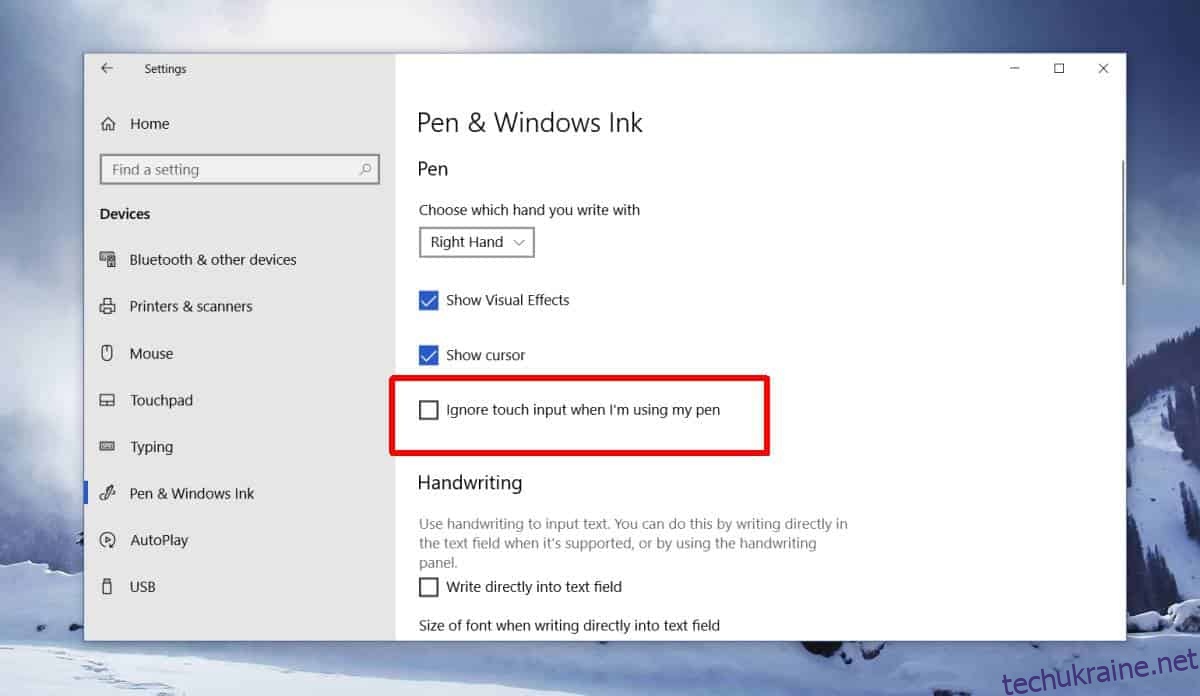
Хоча ввімкнення функції відхилення долоні покращує роботу зі стилусом, кінцевий результат все ж залежить від апаратного забезпечення вашого пристрою. Якщо ваш сенсорний екран не підтримує цю функцію на апаратному рівні, зміни будуть мінімальними.
Суть технології відхилення долоні полягає в тому, що коли ви кладете руку на сенсорний екран під час використання стилуса, так само як при письмі ручкою на папері, екран не розпізнає дотик руки як ввід. Екран реагує лише на введення зі стилуса. iPad Pro вирізняється однією з найкращих реалізацій технології відхилення долоні, а пристрої Surface Studio також досягають високого рівня. Проте, більшість інших ноутбуків та екранів не можуть зрівнятися з ними за цим параметром.
Пристрої, що позиціонуються як графічні планшети, зазвичай демонструють кращу роботу при ввімкненій функції відхилення долоні. Прості сенсорні екрани можуть не показати значного покращення. Але це не означає, що цю функцію не варто використовувати. Її активація не потребує зусиль і є вбудованою опцією, тому, якщо ви використовуєте стилус із сенсорним екраном, варто спробувати та перевірити, чи покращиться точність введення.
Якщо ваш сенсорний екран не завжди коректно розпізнає стилус, ввімкнення цієї функції може вирішити проблему. Однак, якщо ви спостерігаєте «тремтіння» при роботі зі стилусом, це найімовірніше пов’язано з якістю дисплея.